Cara Mengembalikan File Terhapus di Android
Kontenium - Pasti panik dong ketika file atau dokumen penting Anda terhapus dari smartphone Anda? Apalagi Anda tidak punya backup file atau dokumen tersebut, tentu bikin pusing.
Bagaimana mengatasinya? Tenang kami punya solusi bagaimana cara mengembalikan file terhapus di Android Anda. Anda dapat memanfaatkan beberapa aplikasi dari pihak ke 3 yang dapat Anda gunakan untuk me-restore kembali file yang terhapus. Silahkan simak pembahasan berikut.
Cara Mengembalikan File Terhapus di Android
Dengan Recuva
Recuva file recovery merupakan salah satu aplikasi yang dapat Anda gunakan untuk mengembalikan berbagai file hilang di android. Untuk menggunakan aplikasi ini, Anda harus menggunakan perangkat lain, yakni komputer atau laptop sebagai pembantu. Untuk pengembalian file, langkah-langkahnya ialah:
- Download Recuva disini, kemudian install di komputer Anda.
- Sambungkan perangkat android Anda dengan komputer maupun laptop dengan perantara kabel USB. Kemudian jalankan aplikasi Recuva File Recovery.
- Pastikan Anda mengingat di mana terakhir file tersebut tersimpan sebelum terhapus. Jika sudah ingat, klik tempat penyimpanannya kemudian tekan ok.
- Silahkan centang file mana yang akan Anda restore. Kemudian klik Recover.
- Ketika tempat penyimpanan file sudah dipilih, secara otomatis aplikasi akan melakukan scanning untuk mencari file yang telah terhapus. Kemudian pilih OK.
- Tunggu proses Recover sampai selesai baru kemudian Anda dapat menemukan file-file yang hilang tersebut.
Dengan Recover Delete All Files
Sama halnya seperti menggunakan aplikasi Recuva, untuk menggunakan aplikasi ini juga Anda harus lebih dulu mengunduh dan menginstalnya dari playstore. Jika aplikasi Recover Delete All Files sudah tertanam di handphone, selanjutnya Anda dapat menjalankan berbagai langkah seperti di bawah ini:
- Download Recover Delete All Files di Playstore
- Jika Anda sudah memastikan aplikasi terpasang di android, langkah pertama tentu harus menuju icon aplikasi tersebut. Buka aplikasinya dan lakukan langkah awal pengembalian file terhapus.
- Silahkan Anda pilih jenis file yang ingin Anda kembalikan, Image, Video atau Audio.
- Tap Scan Now.
- Plih dengan tepat file yang akan dikembalikan ke android. Dapat menggunakan opsi memilih file tertentu atau random dengan cara memilih banyak files.
- Setelah banyak file dipilih, Anda dapat menekan tombol restore yang terdapat di bagian bawah aplikasi.
- Jika proses restore telah selesai Anda dapat Tap pada Show Restore Image, untuk melihat hasil restore.
- Pilih nama file yang dimaksud dan lakukan pengecekan isi dari a sampai z untuk memastikan file utuh.
Dengan Disk Digger
Disk digger adalah salah satu aplikasi di android yang dapat Anda manfaatkan untuk mengembalikan file terhapus. Untuk menggunakan aplikasi ini, sederhananya Anda harus menginstal aplikasi tersebut di android. Setelah terinstal, selanjutnya Anda dapat menerapkan langkah-langkah di bawah ini:
- Aplikasi ini akan menerapkan rooting pada android Anda. Pastikan Anda sudah siap dengan risikonya sehingga izinkanlah ketika aplikasi hendak melakukan rooting.
- Nanti muncul kotak dialog untuk menawarkan upgrading aplikasi ke pro. Jika dirasa butuh, Anda dapat mengupgrade-nya, jika tidak tinggal mengabaikan dengan mengklik no.
- Mulai tentukan penyimpanan file yang hilang ada di mana, apakah berasal dari memori eksternal atau memori internal.
- Jika sudah yakin dengan penyimpanan tersebut, selanjutnya klik ok.
- Tidak lama kemudian, aplikasi Disk Digger akan melakukan scanning terhadap file yang dicari.
- Beberapa waktu kemudian, muncullah beberapa file yang sudah di-scan. Anda tinggal memilih file tersebut.
- Selanjutnya klik save dan selesai.
- File Anda otomatis akan kembali ke folder penyimpanan di android.
Dengan Dr. Fone
Untuk mengembalikan file di android yang hilang, Anda juga dapat menggunakan aplikasi Dr. Fone. Caranya tentu lebih dulu unduh dan instal aplikasi tersebut di handphone Anda. Langkah-langkah yang dapat ditempuh dengan memanfaatkan aplikasi ini terangkum dalam beberapa prosedur di bawah ini:
- Penggunaan aplikasi ini membutuhkan komputer atau laptop sehingga Anda harus menghubungkan android dengan salah satu dari dua perangkat tersebut lebih dulu.
- Biasanya sistem akan otomatis membaca kedua perangkat. Namun, jika tidak juga terbaca, pilih Developer Option and USB Debugging.
- Setelah itu Anda akan diberikan tampilan apa saja jenis file yang dapat dikembalikan.
- Nanti aplikasi akan melakukan proses scanning, di mana terpampang jelas antara delete files dengan all files.
- Jangan kaget ketika android Anda tiba-tiba mati. Itu artinya sistem sedang merestart untuk selanjutnya masuk kembali ke proses pengembalian file yang terhapus.
- Ketika handphone menyala kembali, otomatis proses scanning kembali berlangsung. Anda tidak perlu melakukan apa-apa, jika ingin memastikan cukup memantau kerja pada layar handphone saja.
- Bila waktu scanning terasa lama, bisa jadi memang ukuran file yang hendak dikembalikan cukup besar. Bersabarlah dan tunggu saja sampai prosesnya berakhir.
- Ketika proses scanning sudah selesai, selanjutnya Anda dapat memilih file untuk menampilkan preview. Jika file sudah cocok dengan apa yang Anda cari, selanjutnya klik restore.
- File akan kembali ke android Anda persis di folder terakhir sebelum file terhapus.
Silahkan Anda pilih cara mengembalikan file terhapus di atas yang menurut Anda paling mudah.
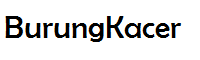

Post a Comment for "Cara Mengembalikan File Terhapus di Android"
Post a Comment